Windows Server 2012 R2服务器安装与配置的完整步骤
目录
- 前言
- 实施过程(步骤)
- 项目总结(遇到的问题、解决方法)
- 知识点及扩展(整个项目设计的主要知识点、扩展补充)
- 总结
前言
你是一家公司的网络管理员,负责管理和维护公司的网络。你的公司新购置了一台计算机,希望你安装Windows Server 2012 R2企业版操作系统,设置好TCP/IP参数。
任务1:安装Windows Server 2012 R2操作系统的步骤;
任务2:TCP/IP参数等配置的步骤。
实施计划(大概流程、任务分工)
- 打开虚拟机软件
- 弄好光虚
- 配置TCP/IP协议
- 设置Windows防火墙
实施过程(步骤)
任务一:
打开


点击

一直点击下一步和创建
然后启动

然后点击 然后再点击
然后再点击 
找到这个

然后打开

再然后点击选择

点击下一步,点击 现在安装

输入秘钥:
TVNTG-VFJQ3-FQXFP-DVCP6-D3VJ8

选择:带有GUI的服务器,点击下一步

选择自定义安装,下一步

输入密码,点击完成

打开“热键”选择“Soft Keyboard...”

依次点击画红圈的三个键
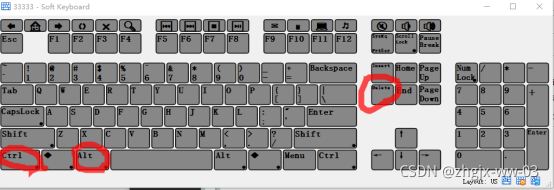
输入密码 按回车键



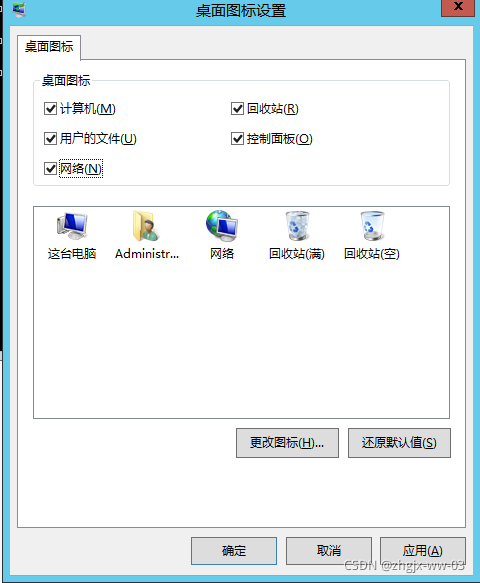
点击确定
任务二:

修改计算机名

点击确定

点击控制面板

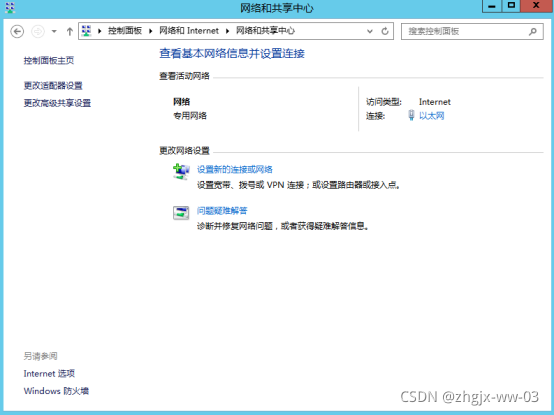
点击以太网,点击属性


点击高级

点击确定


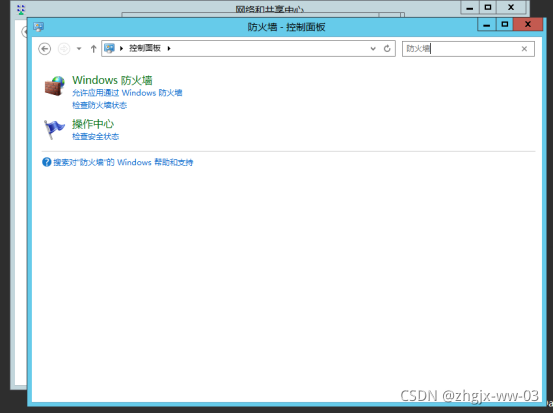
打开windows防火墙



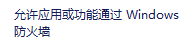




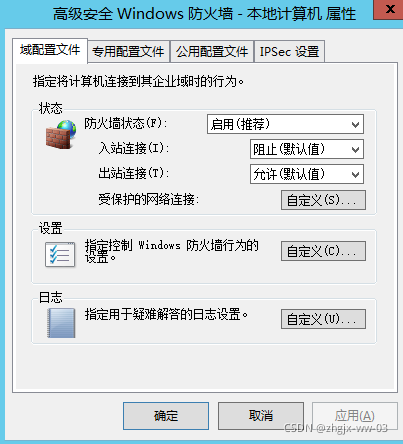



项目总结(遇到的问题、解决方法)
问题:没办法用物理键盘去操作虚拟机。
解决:用到上述的“热键”方法就可以解决。
知识点及扩展(整个项目设计的主要知识点、扩展补充)
通过这个实验要学会Windows Server 2012 R2 服务器安装与配置
扩展:可以学习一下设置计算机名与TCP/IP协议和TCP/IP协议高级设置
内容也有关Windows防火墙设置
防火墙知识:防火墙(Firewall),也称防护墙,是由Check Point创立者Gil Shwed于1993年发明并引入国际互联网(US5606668(A)1993-12-15)。它是一种位于内部网络与外部网络之间的网络安全系统。一项信息安全的防护系统,依照特定的规则,允许或是限制传输的数据通过。
总结
到此这篇关于Windows Server 2012 R2服务器安装与配置的文章就介绍到这了,更多相关Windows Server 2012 R2服务器安装配置内容请搜索我们以前的文章或继续浏览下面的相关文章希望大家以后多多支持我们!
相关推荐
-
Windows Server 2012 R2 预览版安装全程图解
6月25日消息,微软今日正式发布了Windows Server 2012 R2预览版.MSDN和TechNet订阅用户可以下载Windows Server 2012 R2 Datacenter(数据中心版)Preview.Windows Server 2012 R2 Essentials Preview以及System Center 2012 R2 Preview和SQL Server 2014 CTP1. Windows Server 2012 R2提供非常丰富的新增和增强功能和特性,范围覆盖
-
最新Windows Server 2012 R2安装与基本配置详细步骤
目录 一.服务器安装 二.服务器基本配置 1.修改计算机名 假如哈你是一家公司的网络管理员,负责管理和维护公司的网络.你的公司新购置了一台计算机,希望你安装Windows Server 2012 R2企业版操作系统,设置好相关参数. 1:安装Windows Server 2012 R2操作系统的步骤: 2:服务器基本配置步骤. 一.服务器安装 二.服务器基本配置 1.修改计算机名 开始-管理工具-服务器管理-(左下角)服务器管理-本地服务器 到此这篇关于最新Windows Server 2012
-
图文详解Windows Server2012 R2中安装SQL Server2008
入手一台Windows Server2012云服务器,搭建一下服务环境,选用SQL Server2008 直奔主题,下好安装镜像后,直接双击 选择运行程序而不获取帮助 如图: 进入安装中心后选择 安装 再选择全新安装 同样选择运行程序而不获取帮助 选择后如图: 程序会检测一下系统,没警告等大问题就可以点确定 输入产品秘钥,也可以选择试用版本:试用版本简直不能忍,我直接上秘钥,关于秘钥我会在最下面给出一个方案 接受条款,下一步 点安装即可 软件又检测一遍,没有警告就可以点下一步 选择第一项即可 你
-
Windows Server 2012 R2服务器安装与配置的完整步骤
目录 前言 实施过程(步骤) 项目总结(遇到的问题.解决方法) 知识点及扩展(整个项目设计的主要知识点.扩展补充) 总结 前言 你是一家公司的网络管理员,负责管理和维护公司的网络.你的公司新购置了一台计算机,希望你安装Windows Server 2012 R2企业版操作系统,设置好TCP/IP参数. 任务1:安装Windows Server 2012 R2操作系统的步骤: 任务2:TCP/IP参数等配置的步骤. 实施计划(大概流程.任务分工) 打开虚拟机软件 弄好光虚 配置TCP/IP协议 设
-
在windows server 2012 r2中安装mysql的详细步骤
MySQL1.首先去MySQL的官网下载安装包 2.其他下载需要登录,选择下面的直接安装 3.然后解压到文件夹中(本文解压C:\mysql-8.0.29-winx64),并配置初始化的mi.ini文件(创建my.ini文件并把以下内容粘贴进去,记得先在解压路径下创建data文件夹哦),文件创建好后放到解压路径:C:\mysql-8.0.29-winx64 下文件内容:[mysql]设置mysql客户端默认字符集default-character-set=utf8[mysqld]设置3306端口p
-
windows server 2012 r2 服务器部署tp6 项目
序:此前是一直部署的都是 liunx 的 CentOS 操作系统的,突然,接到一个是Windows的系统的服务器,把我整不会了,嘎,嘎...,差点就芭比Q了,看了大量文章,好吧,自己动手: 1.下载PHP,下载地址:windows.php.net - /downloads/releases/ 2.安装包拷贝到到新建的php文件夹下并解压,复制一份php.ini-development 文件命名为php.ini 3.打开服务器管理,可以看到我已经下载了IIS,不过还可以在添加角色和功能 下安装其他
-
Windows server 2012 R2 双AD域搭建图文教程(AD+DHCP+DNS)
一.实验环境: Vmware的虚拟机环境搭建了两台windowsserver 2012 主AD的计算机名称为:DCONE 静态IP地址为:192.168.229.129/24 从AD的计算机名称为:DCTWO 静态IP地址为:192.168.229.130/24 还有一条作为client端的windows 7professional 的PC机,用做测试使用. 二.实验步骤: 1.手动更改两台服务器的IP地址为静态IP地址,并且添加DNS的时候,要互为对指的方
-
windows server 2012 r2安装FTP服务详细教程
本文为大家分享了windows server 2012 r2安装FTP服务的具体实现步骤,供大家参考,具体内容如下 一.配置FTP服务器 1.进入操作系统,直接从启动栏打开服务器管理器,选择添加功能和角色 2.选择服务器 3.勾选FTP服务器选项 4.完成安装 二.添加FTP站点 1.从工具打开IIS 管理器 2.选择网站选项,点击右侧的 添加 FTP 站点 3.填写站点名称和物理路径,物理路径即FTP上传下载文件的保存目录 4.按照下图进行配置,端口号默认21 5.按图配置,点击完成 6.因为
-
Windows Server 2012 R2 Standard搭建ASP.NET Core环境图文教程
前言: 随着ASP.NET Core 1.0的发布,论坛里相关的文章也越来越多,正好有时间在测试环境上搭建 ASP.NET Core的发布环境,把过程中遇到的问题写给大家,以便有用到的朋友需要. 环境: Windows Server 2012 R2 Standard with Update MSDN 链接:ed2k://|file|cn_windows_server_2012_r2_with_update_x64_dvd_6052725.iso|5545705472|121EC13B53882E
-
Windows Server 2012 R2添加Windows Server Backup 功能
今天想要对Windows Server 2012 R2进行备份操作,发现在菜单里发现没有这个功能,看来只能添加了 1.打开服务器管理,点击"添加角色和功能" 2.点击下一步,一直到"功能",因为"Windows Server Backup"属于功能,不属于"服务器角色" 3.勾选"Windows Server Backup"选项后,点击下一步安装,知道安装成功,然后能够在工具里看到"Windows
-
Windows Server 2012 R2或2016无法安装.NET Framework 3.5.1的解决方法
问题描述 使用 Windows Server 2012 R2 或 Windows Server 2016系统,发现在安装 .NET Framework 3.5.1 时报错,报错内容如下图所示. 原因分析 找不到安装源文件. 解决办法 您可以使用如下 PowerShell 脚本进行安装. 从 开始 菜单中找到 PowerShell,右键单击选择 以管理员身份运行. 输入如下脚本后,按回车键执行. Set-ItemProperty -Path 'HKLM:\SOFTWARE\Policies\Mic
-
Windows Server 2012 R2 Hyper-V虚拟化常见异常处理方法总结
最近给客户做一台Hyper-V虚拟化服务器,本着对于Microsoft的爱,信心满满的安装了一套Windows Server 2012 R2 Hyper-V,可Microsoft好像不太爱我!!异常多多! 问题一:虚拟机内存占用100% 虚拟机开机内存占用正常,但是如果开启任何一个应用,内存就会100%,太吓人了!Ping都会! 我尝试调整动态内存分配但未能够此解决,后来将动态内存分配功能关闭使用正常使用正常!以前部署的时候不会有这种情况,估计与服务器硬件有关系(此服务器硬件使用DELL R72
随机推荐
- Ajax请求二进制流进行处理(ajax异步下载文件)的简单方法
- BAT批处理中的字符串处理详解(字符串截取)
- Java并发编程总结——慎用CAS详解
- php+正则将字符串中的字母数字和中文分割
- ASP.NET2.0数据库入门之SQL Server
- 谷歌浏览器不支持showModalDialog模态对话框的解决方法
- 在多个页面使用同一个HTML片段的代码
- 微信小程序 引入es6 promise
- 解决WPF中空域问题(Airspace issuse)
- JSP+Servlet+JavaBean实现登录网页实例详解
- c#多线程中Lock()关键字的用法小结
- C#微信公众平台开发之高级群发接口
- jQuery实现checkbox全选的方法
- java中进程与线程_三种实现方式总结(必看篇)
- 用JS实现简单的登录验证功能
- VBS教程:运算符-Eqv 运算符
- SED单行脚本快速参考(流编辑器)第1/2页
- SQLServer分布式事务问题
- Mysql之SQL Mode用法详解
- html、css和jquery相结合实现简单的进度条效果实例代码

